怎么使用win8自带的PC语点
发布时间:2016-11-10 11:33
今天小编教大家怎么使用win8自带的PC语点。欢迎大家阅读!!!
使用win8自带的PC语点方法
1点击左下角开始按钮,进入开始屏幕界面。

2点击下拉按钮进入所有程序界面。
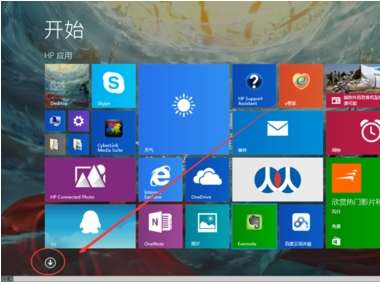
3找到PC语点程序,点击进入PC语点主界面。

点击后进入PC语点主界面。先了解下图标,上面的图标第一个是回到主界面,不用多说。

第二个是帮助,因为PC语点主要使用语音搜索,这就要求你的话精炼简短,目的尽量明确,如果不清楚可以看看帮助里面的说话例句,让你更方便使用。

第三个是使用记录,在这里面可以查看你的命令和程序的回答。
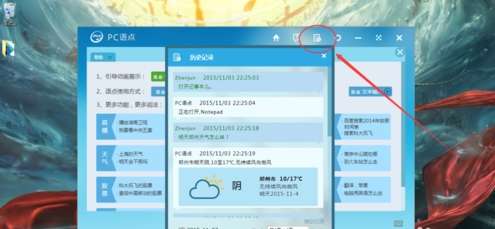
第四个是设置,可以根据你的需要和使用习惯进行设置。
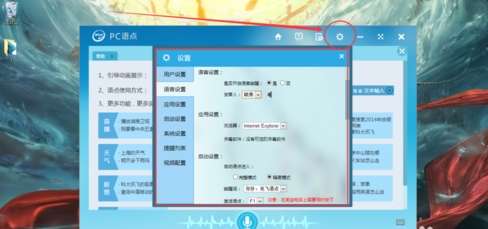
第五个是切换成精简模式,一般第一次进是完整模式,以后要是没设置再进就是精简模式了。

PC语点首次进去默认的是语音,主页面右下角有个键盘,点击切换成键盘输入,如果现在是键盘输入的话,图标就是个麦克风,这时点击就是切换成语音模式。
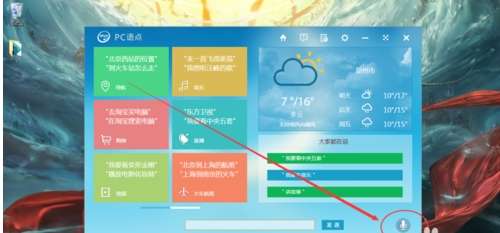
现在可以演示一下,说话的时候中心的麦克风会出现红色,说明正在使用。

我现在说:明天郑州多少度?大概2S之后就语音回答并弹出历史记录界面在里面回复。
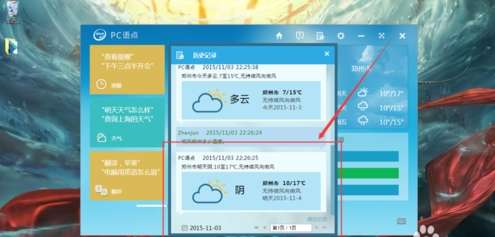
然后现在演示下键盘的用法,直接在输入框打:明天郑州多少度,

点击发送之后也是直接弹出历史记录界面,在里面回复问题答案。


怎么使用win8自带的PC语点的评论条评论